Как сделать стикеры для Телеграм в Фотошопе без дизайнера?
Коллеги присылают стикеры из своих фото, а у вас до сих пор таких нет? Тут подробная инструкция, как сделать стикеры так, чтобы даже конкуренты добавили их себе в наборы.
Если вас интересует, как сделать стикеры для Телеграм, то вы уже знаете, зачем это нужно и смысла расписывать преимущества нет. Поэтому сразу приступаем к делу.
Что нужно сделать:
- Отобрать фотографии в отдельную папку.
- Придумать к ним подписи (не обязательно).
- Открыть Photoshop (да, олдскульный Фотошоп вырежет ровнее приложений в телефоне).
- Сделать заготовку. Или скачать нашу.
- Вставить-обрезать-подписать-сохранить будущий стикер.
- Загрузить в Телеграм.
- Поделиться стикерами с друзьями и коллегами.
- Отслеживать статистику скачиваний.
Процесс создания стикеров для Телеграм
Вроде все просто. Чтобы было еще проще — разбираем по кирпичикам каждый пункт. Соберите все фото в одной папке, так будет проще контролировать работу. В процессе я поняла, что некоторые не годятся, а каких-то не хватает. На всякий случай выберите побольше фотографий.
Соберите все фото в одной папке, так будет проще контролировать работу. В процессе я поняла, что некоторые не годятся, а каких-то не хватает. На всякий случай выберите побольше фотографий.
Требования к стикерам
- Формат — PNG (отправлять файлом, а не картинкой).
- Фон — прозрачный.
- Размер — 512х512 px.
- Белая обводка или тень.
— Создаем нижний прозрачный слой, кликнув на +. Перетягиваем вниз этот прозрачный слой. Если верхний будет заблокирован, то два раза кликаем мышкой на значок Замка и жмем Разблокировать.
— Потом выбираем инструмент на панели Quick Selection Tool (Быстрое выделение).
— И выделяем фон. Не забудьте включить Add to selection (Добавить к выделенному). Или исключить, если выделили лишнего.
Теперь удаляем нижний слой — кнопка Delete. Но сначала используем Feather (Уточнить край), чтобы вырезать аккуратнее. Чтобы увидеть Feather (Уточнить край), кликните правой кнопкой мыши по выделенной области.
Чтобы увидеть Feather (Уточнить край), кликните правой кнопкой мыши по выделенной области.
Выбираем вырезанный слой и копируем его в нашу заготовку Ctrl + А.
Открываем и вставляем в заготовку Ctrl + V. Изображение немного больше заготовки, поэтому нажимаем Ctrl + Т и изменяем масштаб. В моем случае это ~31%. Но потом я равняла вместе с текстом и уменьшила масштаб еще больше.
На всякий случай создадим дубликат слоя. Для этого либо кликаем по иконке слоя в нижнем правом углу, либо в меню слой выбираем создать новый слой: Layer — New Layer. Этот слой будет на случай, если что-то пойдет не так.
Если на основном изображении есть «косяки», то убрать можно с помощью ластика Eraser Tool.
Белый контур на стикерах
Чтобы стикер выглядел аккуратнее, добавим белую обводку. Можно сделать черную или оставить без нее — решать вам. Если хотите обводку — жмите на FX (стили слоя) в правом нижнем углу Stroke (обводка/контур). Выбираем белый цвет и размер 6 px.
Текст на стикерах
На стикер можно добавить текст, давайте посмотрим, как это сделать.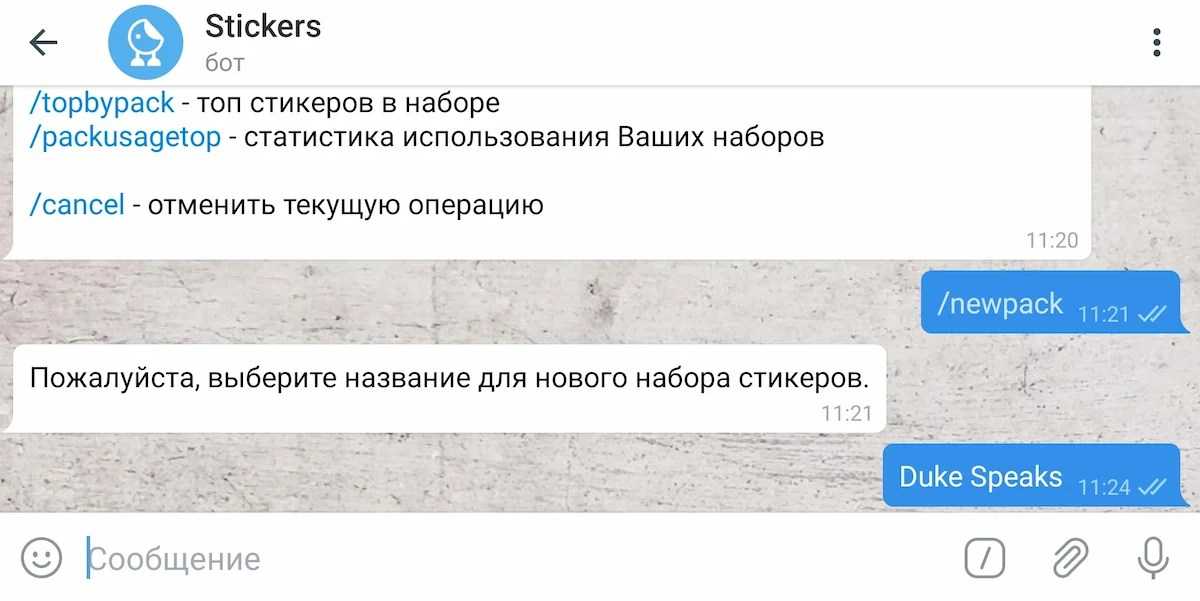 Для этого выбираем тип шрифта в примере это Oswald, размер, цвет и контур. Контур добавляем точно так же как и на изображение: жмите на FX (стили слоя) в правом нижнем углу Stroke (обводка/контур). Выбираем белый цвет и размер 6 px. Я немного выровняла изображение вместе с текстом, уменьшила масштаб.
Для этого выбираем тип шрифта в примере это Oswald, размер, цвет и контур. Контур добавляем точно так же как и на изображение: жмите на FX (стили слоя) в правом нижнем углу Stroke (обводка/контур). Выбираем белый цвет и размер 6 px. Я немного выровняла изображение вместе с текстом, уменьшила масштаб.
Теперь сохраняем. Жмем Ctrl + Alt + Shift +S (сохранить для веб-устройств).
❗️ Иногда бывают классные кадры, но немного размытые. Для этого идем в Filter — Other — High Pass. Выбираем радиус (экспериментируйте с радиусом — чем больше радиус, тем более четкая картинка). Ставим режим наложения Linear Light или Soft Light, если не хотите слишком четкой картинки. Готово, теперь картинка более четкая.
Сохраните остальные стикеры в отдельной папке, чтобы удобнее было добавлять в Телеграм весь стикерпак.
Как добавлять стикеры в Телеграм
В Телеграм можно добавлять стикеры с мобильного и с десктопа. Так как мы делали стикеры с десктопа, то и добавлять тоже будем с него.
Чат-бот предложит несколько функций:
- /newpack — создать новый набор стикеров
- /newmasks — создать новый набор масок
- /addsticker — добавить стикер или маску в набор
- /editsticker — редактировать смайлы или координаты
- /ordersticker — изменить порядок стикеров в наборе
- /delsticker — удалить стикер из набора
- /delpack — удалить набор
Еще чат-бот показывает статистику по стикерам:
- /stats — статистика по стикеру
- /top — топ стикеров
- /packstats — статистика по набору стикеров
- /packtop — топ наборов
- /topbypack — топ стикеров в наборе
- /packusagetop — статистика использования наборов
Мы начнем с создания. Кликаем /newpack.
Название стикерпака
Добавьте не только название, но и описание к стикерпаку — это выглядит презентабельно.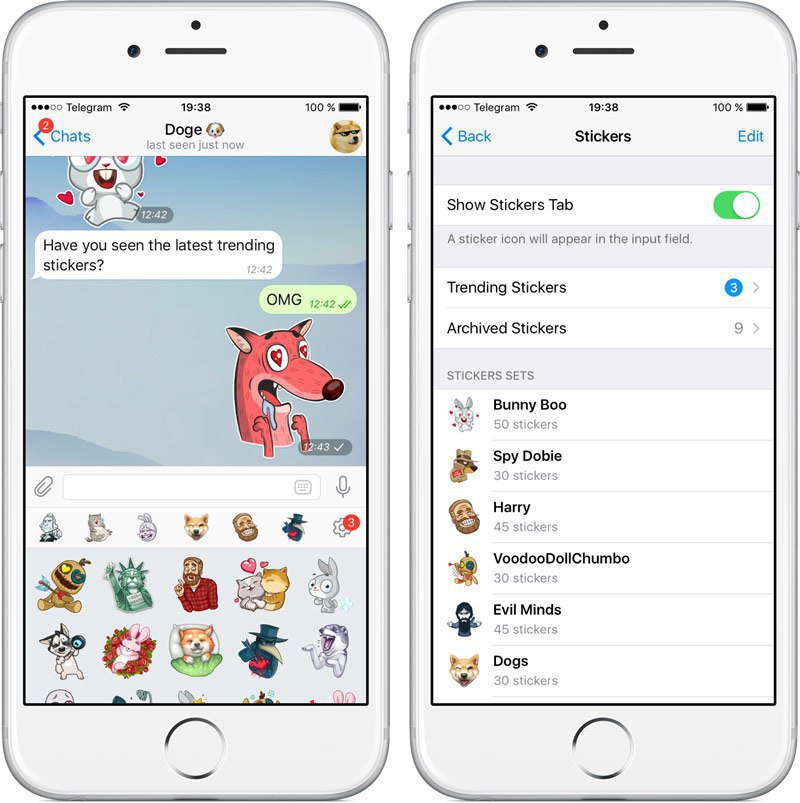 Можно ввести ссылку на свой канал в формате @названиеканала. У нас название будет «marketing.link — hard work».
Можно ввести ссылку на свой канал в формате @названиеканала. У нас название будет «marketing.link — hard work».
Теперь нужно будет отправлять по одному стикеры для бота. Отправляйте не картинкой, а файлом (снимите галочку с Compress image, если она стоит).
Дальше загружаем стикеры. К каждому стикеру можно добавлять эмодзи, по которым он будет выводиться в подсказках. Добавляем побольше.
Перед публикацией бот попросит отправить иконку стикерпака — изображение в формате PNG или WEBP. В нашем случае это будет логотип. Этот шаг можно пропустить, тогда Телеграм будет использовать первый по счету стикер для иконки стикерпака.
Добавляйте все стикеры сразу в набор — так проще. Но если появятся стикеры после того, как опубликовали набор, то можно добавить по команде /addsticker. Бот предложит выбрать набор. Жмем на него.
Когда все стикеры в наборе, жмите «Поделиться» и отслеживайте статистику установок.
Если было полезно — делись ссылкой с друзьями, много стикеров не бывает 🙂
Наши стикеры тут: https://t.
me/addstickers/marketinglink
Как создать стикеры в Telegram самому на Android и iPhone
Яркие и красивые стикеры в Телеграме уже давно завоевали сердца пользователей мессенджера. Они вызывают эмоции и позволяют делиться своим настроением с собеседником. Однако бывают и ситуации, когда человек не может отыскать на просторе интернета подходящий стикерпак. В этом случае просто можно создать собственный набор стикеров.
Ниже мы расскажем, как с помощью простых приложений и бота сделать самостоятельно стикерпак на Android и IOS.
Подготовительные моменты
Перед тем, как перейти к созданию стикеров необходимо подготовить исходные картинки. У Телеграма есть определенные технические требования к изображениям:
- Размер стикеров 512х512;
- Формат PNG.
На первом этапе вам необходимо выбрать приложение, с помощью которого вы создадите стикерпак.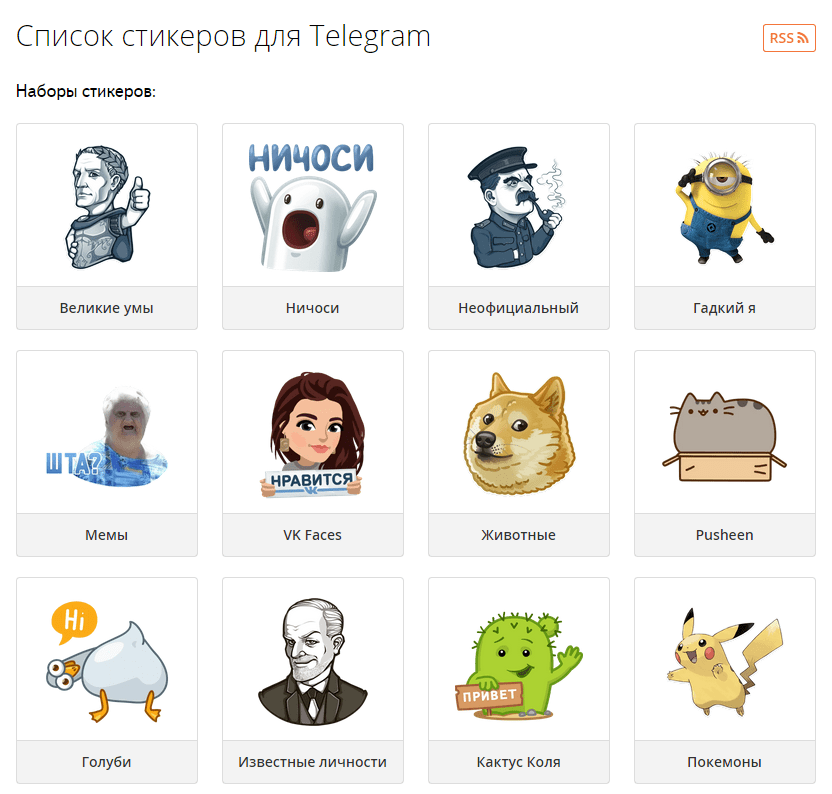 Найти их можно в свободном доступе в Play Market и App Store: их сейчас достаточно много в магазинах, но некоторые предлагают только платный доступ или могут быть небезопасными для аккаунта.
Найти их можно в свободном доступе в Play Market и App Store: их сейчас достаточно много в магазинах, но некоторые предлагают только платный доступ или могут быть небезопасными для аккаунта.
Принцип работы большинства таких приложений схож: они убирают фон, редактирую картинку, помогает довести ее до нужного размера и добавить эффекты. Часть программ требует платную подписку для создания стикеров, однако это гарантирует качество и добросовестность разработчиков, поэтому выбирайте приложение по отзывам.
Приложения для стикеров в Телеграм для Android
Конечно, самый эстетичный вариант – это взять полностью отрисованные стикеры, но с этим справится не каждый. В Плей Маркете вы можете найти большое количество приложений по запросу «create stickers for Telegram» или в его русском переводе, чтобы создать стикерпак из уже готовых картинок.
Приватные PBN-сети для продвижения сайтов. 1 день = 1 сайт! Поиск доменов под вашу нишу, выкуп и восстановление.
1 день = 1 сайт! Поиск доменов под вашу нишу, выкуп и восстановление.
- Открываем изображение из Галереи в формате редактора;
- Кадрируем изображение и убираем фон;
- Добавляем тень или обводку;
- Сохраняем в формате стикера (при необходимости вбиваем нужный размер 512х512 и формат).
Как сделать стикеры для Телеграм: iOS
Для iOS лучшим приложением для стикерпака будет Stickers for Telegram. Программа с простым интерфейсом, имеющая все необходимые элементы для редактирования. Картинка автоматически сохраняется в нужном размере, и вы всегда можете отправить готовый пакет стикеров боту напрямую. Алгоритм работы с приложением следующий:
Алгоритм работы с приложением следующий:
Овнеры магазинов ФБ акков про свой бизнес и тренды в арбитраже. ФБ аккаунты для арбитража трафика
- Выбираем картинку или фото из Галереи.
- Выбираем размер кисти и выделяем объект.
- Корректируем форму ластиком.
- Нажимаем значок глаза, чтобы запустить предпросмотр.
- Сохраняем стикер в память устройства или направляем сразу боту.
Чтобы перейти к работе с ботом, нажимаем команду Add it to a pack. Когда подготовлены изображения, необходимо собрать их в стикерпак с помощью бота @Stickers.
Знакомимся с ботом @Stickers
Бот @Stickers — это официальная программа Телеграма, которая позволяет опубликовать в месенджере стикерпак, управлять им и отслеживать статистику добавления. Чтобы начать с ним работу, откройте приложение Telegram, найдите и запустите бота @Stickers.
После запуска бот откроет полный список возможных команд.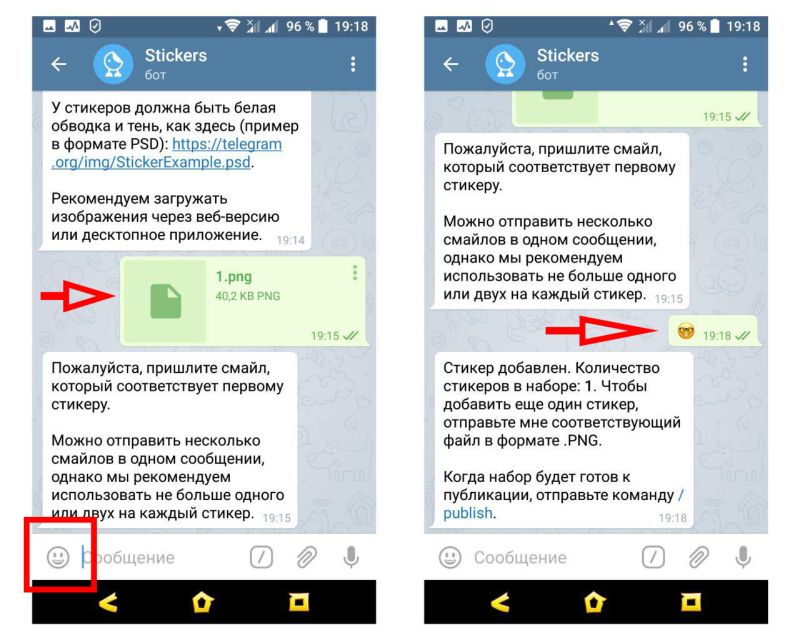 Среди них обратите внимание на следующие:
Среди них обратите внимание на следующие:
- /newpack — создать новый набор статичных стикеров
- /newanimated — создать новый набор анимированных стикеров
- /newvideo — создать новый набор видеостикеров
- /addsticker — добавить новый стикер в набор
- /editsticker — редактировать свойства стикера, в частности привязку к смайлу (emoji)
- /ordersticker — именить порядок стикеров в наборе
- /setpackicon — задать иконку (обложку или заглавный стикер) набора
- /delsticker — удалить стикер из набора
- /delpack — удалить набор
Также бот предложит вам команды для просмотра статистики, но они понадобятся уже после публикации первых стикеров. Переходим к созданию нового набора:
- Выбираем команду /newpack (для статичных), /newanimated (для анимированных) или /newvideo (для видео стикеров) и пишем ее в сообщение.
- Бот предложит выбрать название для нового набора.
 Можете использовать любую раскладку, в том числе и смайлики, ссылки на сайты и каналы в Телеграме.
Можете использовать любую раскладку, в том числе и смайлики, ссылки на сайты и каналы в Телеграме.
Новичок в SEO? Учись с единомышленниками в закрытом VIP-клубе! Задавай вопросы на мастермайндах и повышай свои навыки.
- Далее переходим к загрузке самого пакета. Главное – еще раз проверить соответствие ваших изображений требованиям Телеграма (бот об это напомнит) и загружать изображения по одному. Если вы выберете сразу несколько, то загрузиться только первый стикер.
- Если бот выдает фразу «Пожалуйста, приложите изображение как файл (без сжатия), а не как фотографию», то скорее всего вы работаете через десктопное приложение. Чтобы ошибка не выходила, перетащите файл в поле чата, а не используйте кнопку со скрепкой.
- Появится окно загрузки файлов, где вы можете отредактировать и подписать стикеры. Далее нажимаем «Отправить».
- В финале выбираем смайлики, которые будут соответствовать конкретному стикеру.
 Если вы создаете стикерпак для пользователей, то отнеситесь к этому пункту ответственно: большинство людей раздражает, когда изображение не соответствует эмоджи. Кроме того, чем больше смайликов вы используете в пакете, тем чаще его будут добавлять.
Если вы создаете стикерпак для пользователей, то отнеситесь к этому пункту ответственно: большинство людей раздражает, когда изображение не соответствует эмоджи. Кроме того, чем больше смайликов вы используете в пакете, тем чаще его будут добавлять. - Загружаем остальные стикеры, повторяем предыдущие шаги.
- Когда вы все загрузили, то вводим в сообщение команду /publish.
Перед тем, как полностью завершить публикацию, бот предложит вам несколько дополнительных опций:
- Вы можете загрузить и установить обложку набора;
- Выбрать уникальный id набора – он формируется из латинских букв и цифр (лучше использовать короткие комбинации).
В конце бот выдаст ссылку на готовый стикерпак. Осталось перейти по ней, добавить стикеры и делиться ими в каталогах и с друзьями.
Как раскрутить канал с помощью стикеров
Стикеры – это не просто красивые дополнения, чтобы разнообразить разговор с собеседником, но и отличный инструмент продвижения своего бренда или канала в Телеграме.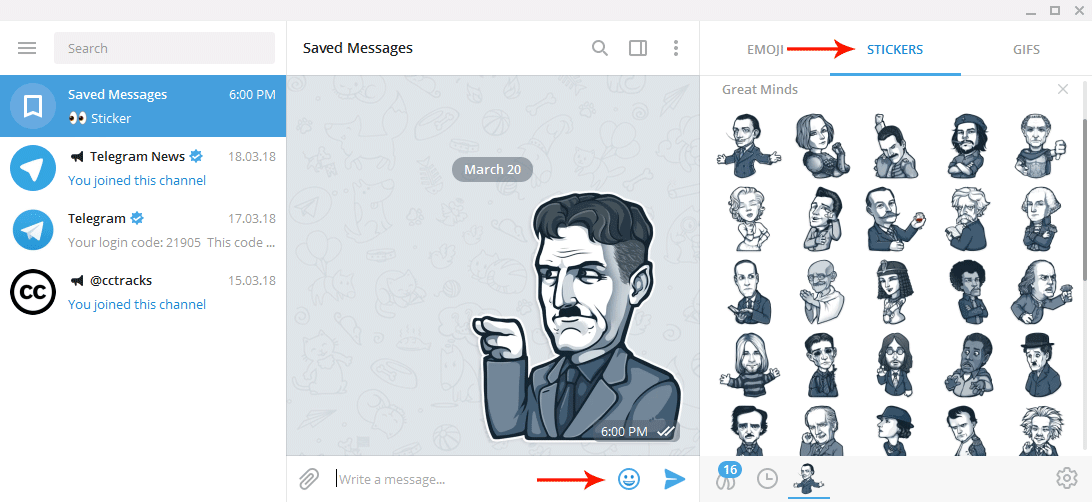 Тем более, что вы можете самостоятельно создавать пакеты с любыми изображениями, которыми пользователи захотят делиться.
Тем более, что вы можете самостоятельно создавать пакеты с любыми изображениями, которыми пользователи захотят делиться.
Чтобы стикеры работали на ваш канал или паблик, можно:
- В качестве названия набора добавить ссылку на канал.
- Вставить элемент логотипа вашего бренда в сами изображения на этапе подготовки.
Далее остается только делиться стикерами в комментариях к другим каналам, с друзьями, пользователями и так далее. Так запускается «снежный ком»: люди начинают делиться друг с другом новыми стикерами, применяют их в диалогах, добавляют в Избранное, а по названию набора всегда могут сразу же перейти на канал их создателя (ссылки остаются активными). Именно поэтому проработайте качество своих стикеров, чтобы люди хотели их добавлять в свою коллекцию. В последнее время популярностью пользуются карикатурные изображения – можно попробовать запустить набор в таком стиле.
Еще один вариант – это добавить стикеры в сайты-каталоги Телеграма.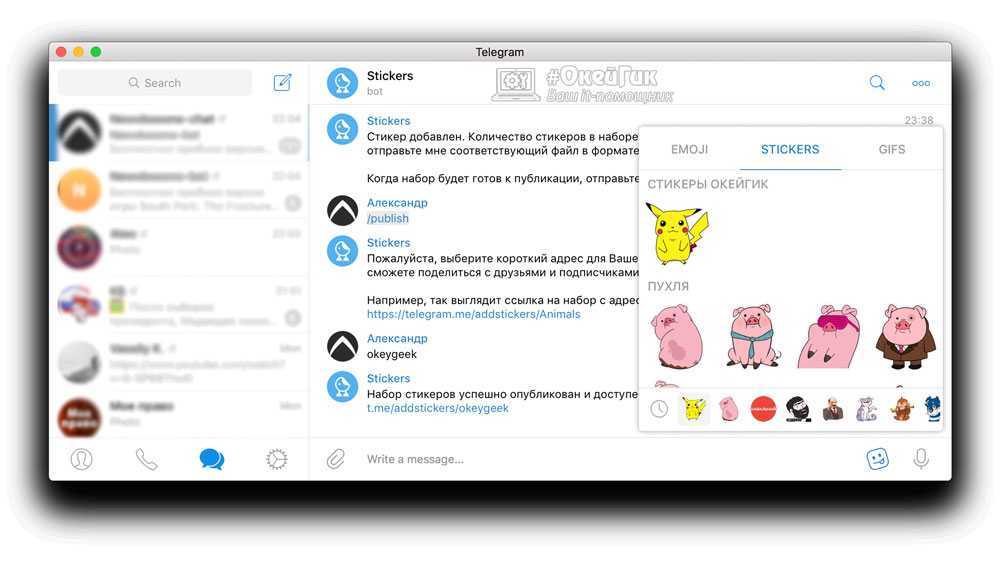 Отличной идеей будет вставить название или логотип канала, бренда в само изображение на стикере – так пользователи постоянно будут видеть напоминание о паблике, что повысит узнаваемость блога. Отслеживать статистику по стикерпаку можно в том же боте @Stickers с помощью предложенных команд.
Отличной идеей будет вставить название или логотип канала, бренда в само изображение на стикере – так пользователи постоянно будут видеть напоминание о паблике, что повысит узнаваемость блога. Отслеживать статистику по стикерпаку можно в том же боте @Stickers с помощью предложенных команд.
Вывод
Интересуешься SEO-продвижением? — Вступай в закрытый VIP-клуб! Мастермайнды, общение с единомышленниками и приватный контент.
Для создания своего пакета стикеров не нужно особых умений – даже новичок справиться с этой задачей с помощью сторонних приложений и бота @Stickers. Можно создать набор не только для себя, но и для раскрутки своего канала. Достаточно будет вставить логотип в изображение для стикера либо вписать в имя набора название своего паблика, по которому пользователи смогут сразу же перейти к вам.
Создавали собственные стикеры?
1 голос
Да — 100% Нет — 0%
Telegram Emoji Maker — Создайте и загрузите сейчас
FacebookTwitterPinterestLinkedIn
Discord — Как создать и загрузить.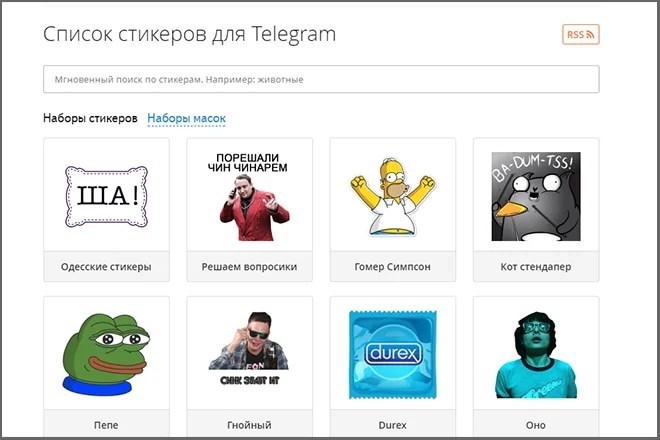 ..
..
Включите JavaScript
Discord — Как создать и загрузить пользовательский смайлик
использовать смайлики в своих текстах или в социальных сетях, но я должен признать, что они становятся все более и более популярными.
А с помощью нового Telegram Emoji Maker вы можете создавать свои собственные смайлики! Если вы хотите использовать их в своих чатах Telegram или на других платформах, таких как WhatsApp или Facebook, это может быть забавным инструментом для игры.
Telegram — популярное приложение для обмена сообщениями с лояльными пользователями. Одна из вещей, которая отличает Telegram от других приложений для обмена сообщениями, — это широкий выбор смайликов. Теперь есть новый способ создания собственных смайликов Telegram: Telegram Emoji Maker.
С помощью мобильного приложения Telegram Emoji Maker вы можете создавать собственные смайлики, которые выглядят так же, как вы (или кто-то еще, если на то пошло).
Вы можете выбирать из множества различных причесок, оттенков кожи и черт лица, чтобы ваши смайлики выглядели идеально.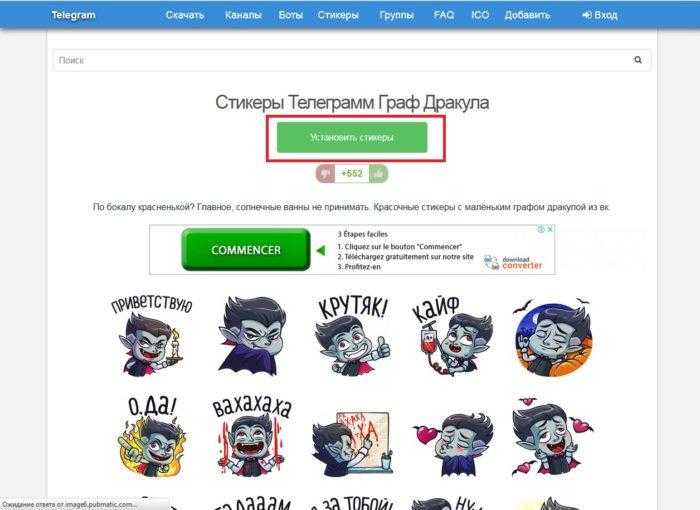 И если вас не устраивают параметры по умолчанию, вы всегда можете загрузить свои собственные фотографии для использования.
И если вас не устраивают параметры по умолчанию, вы всегда можете загрузить свои собственные фотографии для использования.
После того, как вы создали свой идеальный смайлик, вы можете использовать его в любом из своих чатов в Telegram. Просто добавьте его в свое сообщение, как любой другой смайлик, и наблюдайте, как ваши друзья реагируют с удивлением (или замешательством).
Так что, если вы ищете способ выделиться среди остальных пользователей Telegram или просто хотите повеселиться, создавая собственные смайлики, обязательно ознакомьтесь с мобильным приложением Telegram Emoji Maker для Android здесь
Как создавать стикеры в Telegram – Telegram Emoji Maker Online
Могу ли я сделать свои стикеры для Telegram?
Есть несколько способов сделать собственные стикеры для Telegram. Первый способ — использовать онлайн-производитель наклеек, например StickerMaker или Stickery. С помощью этих сервисов вы можете загружать свои собственные изображения и создавать собственные стикеры.
Первый способ — использовать онлайн-производитель наклеек, например StickerMaker или Stickery. С помощью этих сервисов вы можете загружать свои собственные изображения и создавать собственные стикеры.
Еще один способ сделать стикеры Telegram — использовать встроенный в приложение конструктор стикеров. Для этого откройте чат с кем-то и нажмите на кнопку эмодзи в поле ввода. Затем нажмите на кнопку с наклейкой (со знаком плюс) и выберите «Создать новый набор наклеек».
Отсюда вы можете добавить до 20 собственных изображений для создания пользовательских наклеек. Если вы ищете что-то более профессиональное, вы также можете нанять дизайнера, который создаст для вас собственные стикеры Telegram.
Есть много дизайнеров, которые специализируются на создании стикеров для Telegram, поэтому найти их будет достаточно просто.
Просто убедитесь, что они знакомы с правилами Telegram, прежде чем нанимать их.
Как сделать хорошие стикеры для Telegram?
Самый важный шаг при создании хорошего стикера для Telegram — это наличие качественных изображений размером не менее 512×512 пикселей.
Изображения также должны быть сохранены в виде файлов PNG с прозрачностью, чтобы их можно было использовать на фоне любого цвета.
Когда у вас есть изображения высокого качества, вы можете использовать онлайн-инструмент, такой как Telegra.ph, для создания стикеров. Этот инструмент позволяет обрезать и изменять размер изображений, а также добавлять текст или другие эффекты.
Если вы довольны своей наклейкой, вы можете сохранить ее в формате PNG и загрузить в Telegram.
Другой вариант — воспользоваться одним из множества бесплатных онлайн-производителей наклеек, таких как Stickernation или MakeStickers. Эти инструменты позволяют выбирать из множества фонов, шрифтов и цветов для создания пользовательских наклеек. Затем вы можете скачать готовые стикеры в виде файлов PNG и загрузить их в Telegram.
Если вы чувствуете себя действительно творчески, вы можете создать свои собственные наклейки с нуля, используя программу редактирования изображений, такую как Photoshop или GIMP.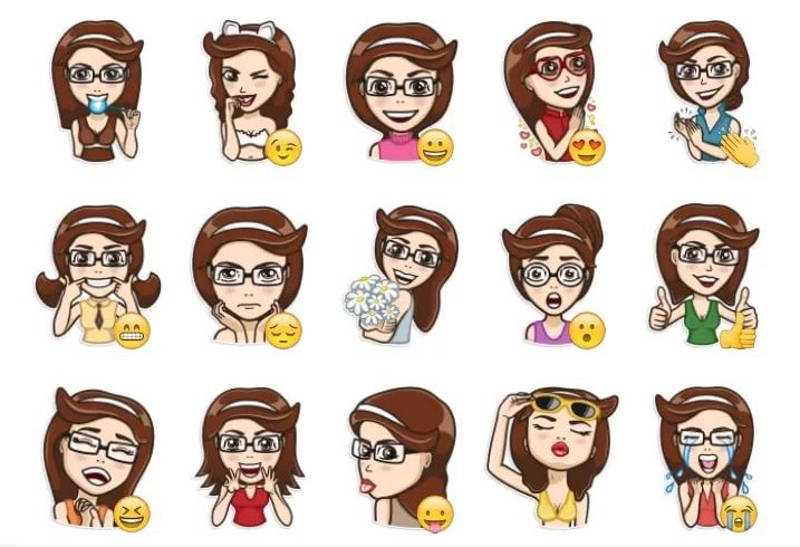
Это потребует некоторого времени и усилий, но это лучший способ получить действительно уникальные наклейки, которых нет больше ни у кого.
Как я могу сделать стикеры Telegram онлайн?
Если вы хотите делать стикеры Telegram онлайн, вам нужно знать несколько вещей. Во-первых, вам нужно создать учетную запись в Telegram. Затем, как только вы вошли в систему, перейдите в раздел «Стикеры» на веб-сайте.
Здесь вы сможете просматривать различные наборы наклеек, которые доступны для скачивания. Просто найдите нужный пакет и нажмите на него, чтобы добавить в свою коллекцию.
После того, как вы загрузите несколько пакетов стикеров, вы можете начать создавать свои собственные стикеры Telegram.
Для этого просто перейдите в раздел «Создать стикер» на веб-сайте. Здесь вы сможете загружать свои собственные изображения и создавать из них собственные стикеры.
Вы также можете добавлять текстовые оверлеи и даже смайлики к своим стикерам, прежде чем отправлять их в мир!
Стикеры Telegram
youtube.com/embed/t3MWYtvPaBc?feature=oembed» frameborder=»0″ allow=»accelerometer; autoplay; clipboard-write; encrypted-media; gyroscope; picture-in-picture; web-share» allowfullscreen=»»> Создатель стикеров TelegramБольшинство людей знакомы с концепцией стикера Telegram: это интересный способ общения с друзьями и семьей с использованием изображений вместо слов.
Но знаете ли вы, что на самом деле стикеры Telegram бывают двух разных типов? Статические стикеры и анимированные стикеры.
Статические наклейки — это более традиционный тип наклеек, состоящий из одного неподвижного изображения. С другой стороны, анимированные стикеры — это именно то, на что они похожи: стикеры, которые включают в себя какую-то анимацию, будь то простой цикл в стиле gif или что-то более сложное. Итак, какой тип стикера Telegram вам подходит?
Честно говоря, это зависит от ваших личных предпочтений. Если вы ищете что-то быстрое и легкое для отправки, то, вероятно, лучше всего подойдет статическая наклейка.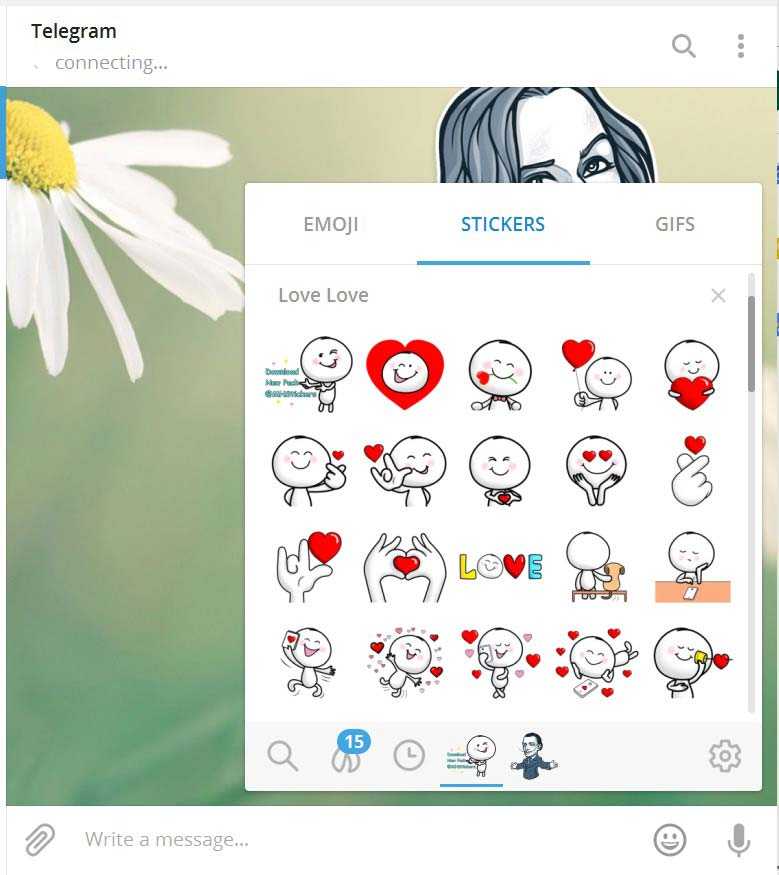
Но если вы хотите добавить немного индивидуальности своим сообщениям, попробуйте анимированную наклейку!
Стикеры Telegram Скачать
Стикеры Telegram — отличный способ добавить веселья и индивидуальности в ваши разговоры. Это также отличный способ показать свою поддержку любимым исполнителям и создателям. Вот как скачать стикеры Telegram, чтобы вы могли сразу начать их использовать.
Сначала найдите набор наклеек, который хотите загрузить. Существует множество различных источников пакетов наклеек Telegram, но мы рекомендуем заглянуть на рынок стикеров или на веб-сайт Combot. Найдя понравившийся набор наклеек, нажмите кнопку «Загрузить».
Затем откройте приложение Telegram и перейдите в меню «Настройки». В разделе «Настройки чата» нажмите «Стикеры». Здесь вы увидите все пакеты наклеек, которые вы загрузили.
Нажмите на тот, который вы хотите использовать, а затем нажмите «Готово». Теперь пришло время начать использовать ваши новые стикеры Telegram! Чтобы добавить стикер в чат, просто нажмите на значок «+» рядом с полем ввода текста, а затем выберите опцию «Стикер».
Появится список всех наклеек, доступных в выбранном вами ранее наборе. Просто нажмите на тот, который вы хотите использовать, и он будет добавлен автоматически.
Если вам когда-нибудь понадобится помощь в поиске новых стикеров Telegram или вы просто захотите узнать, что доступно, обязательно посетите наш специальный центр стикеров!
Подведение итогов
Если вы хотите создать свой собственный смайлик, для этого есть приложение. Emoji Maker — это бесплатное приложение, которое позволяет создавать собственные смайлики.
Вы можете выбирать из множества выражений лица, причесок и вариантов одежды, чтобы создать уникальный смайлик, представляющий вас.
Как создавать свои собственные стикеры Telegram – Burro Sabio Net
Контент (Нажмите для просмотра)
- Стикеры телеграм
- Как создать свои собственные стикеры Telegram
- Добавить новую наклейку в существующий набор наклеек
- Вам может быть интересно:
В Telegram есть еще одно измерение традиционных эмодзи — стикеры.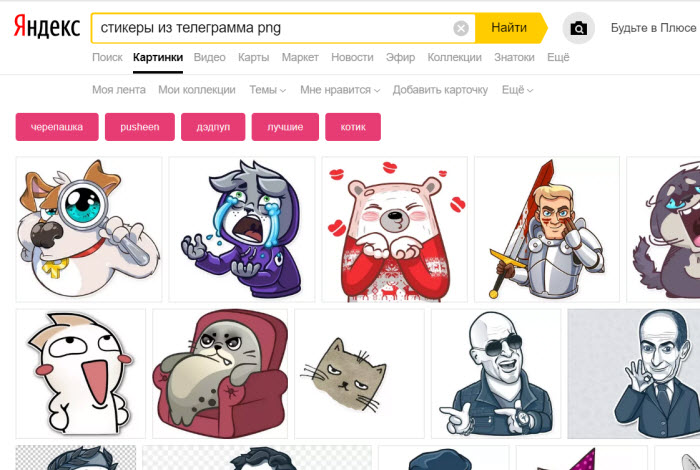 Дословный перевод стикеров — «наклейки», с помощью которых вы сможете выразить даже свое настроение.
Дословный перевод стикеров — «наклейки», с помощью которых вы сможете выразить даже свое настроение.
В Telegram есть некоторые по умолчанию, но лучше всего то, что вы можете сами создавать эти стикеры и делиться ими.
Как создавать свои стикеры TelegramВы можете создавать свои стикеры со смартфона или с компьютера, на компьютере может быть удобнее, но это не единственный способ.
Первое, что нам нужно, это иметь в наших контактах Telegram Bot для создания стикеров: @stickers. Напишите ему приятное сообщение, и он даст вам все команды, необходимые для управления им:
- /newpack: Создайте новый набор наклеек.
- /newmask: Создать новый пакет масок.
- /addsticker: добавьте новую наклейку в существующий набор.
- /editsticker: изменить смайлики или координаты.
- /ordersticker: переупорядочивание наклеек в упаковке.
- /delsticker: удалить наклейку из существующей упаковки.
- /delpack: удалить пакет
- /cancel: отменить текущую операцию
Также есть полный раздел функций, чтобы узнать статистику ваших наборов и их стикеров:
- /stats: Получите статистику для стикера.

- /top: Получите популярные стикеры.
- /packstats: получить статистику для набора наклеек.
- /packtop: Получите популярные наборы наклеек.
- /topbypack: популярные наклейки в одной упаковке.
- /packusagetop: Получите статистику использования ваших пакетов.
Это основные команды. При вводе одной из этих команд мы должны следовать инструкциям или предоставить информацию, необходимую Bot de Stickers для завершения операции.
Во-первых, хорошо бы подготовить нашу наклейку. Основные требования к стикеру:
- Иметь прозрачный фон, то есть нам нужно, чтобы он имел форму PNG.
- Размер 512 x 512 пикселей.
Для этого Telegram предлагает пример файла наклейки для Photoshop, хотя есть также бесплатные настольные программы, с помощью которых мы можем создавать или изменять изображения и сохранять их в формате PNG: Inkscape (создавайте векторные изображения, чтобы создать свою наклейку с нуля ), Paint. net (для обработки изображений) или Gimp (редактор изображений).
net (для обработки изображений) или Gimp (редактор изображений).
Вы также можете сделать это прямо со своего смартфона с помощью некоторых приложений для редактирования изображений, а с помощью приложения Background Draft у нас будет готовый к использованию PNG. Telegram рекомендует загружать и создавать пакеты стикеров из вашего веб-приложения или из настольного клиента.
- Теперь мы собираемся создать новый пакет. Для этого вводим в чат со стикер-ботом команду /newpack .
- Бот спрашивает у нас название нового пака. Затем мы введем имя нашего пакета.
- Мы получим подтверждение, и мы должны выбрать смайлик, который лучше всего определяет нашу новую наклейку.
- Получив эмодзи, бот отправит нам изображения для нашей наклейки, и мы сможем загрузить первое из них. На компьютере просто перетащите изображение поверх разговора на смартфоне и найдите его через «Файл» и отправьте в виде несжатого файла (лучше с компьютера).
- Чтобы загрузить еще одну наклейку, вы должны сначала отправить смайлик, а затем загрузить соответствующее изображение и так далее.


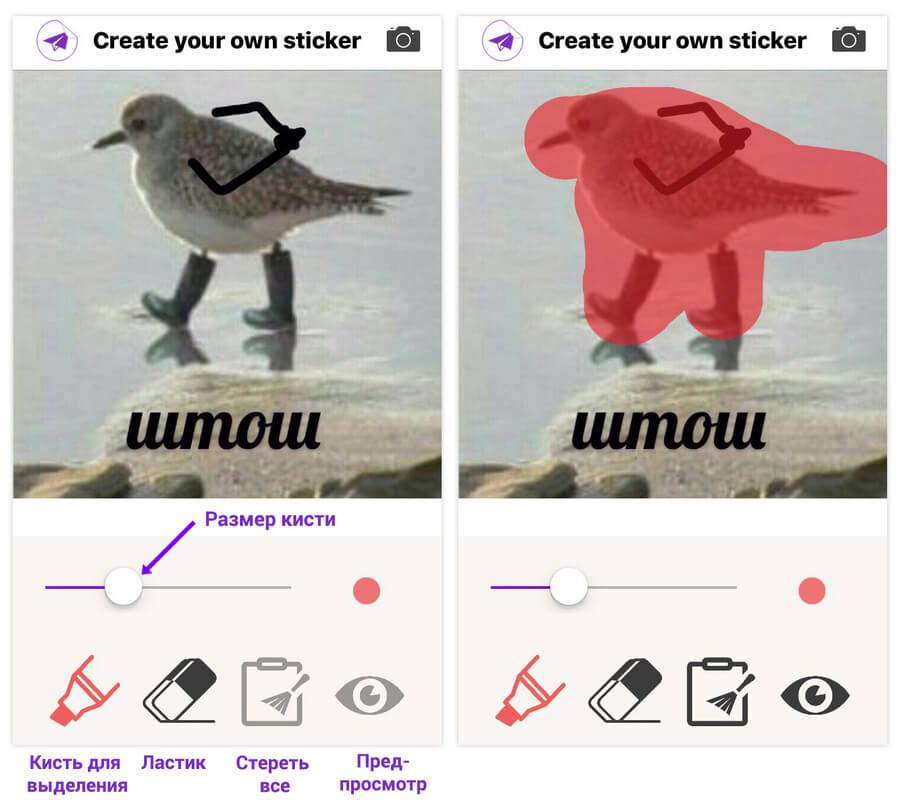 me/addstickers/marketinglink
me/addstickers/marketinglink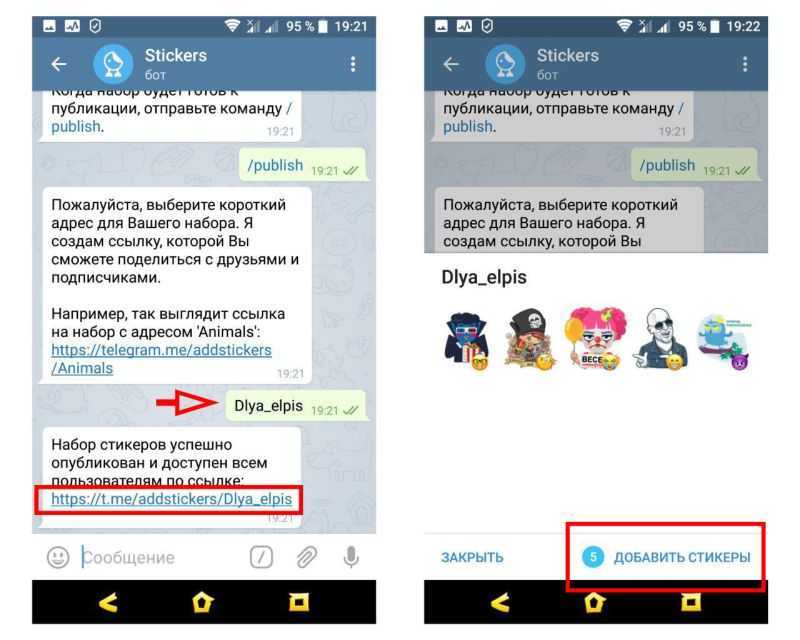 Можете использовать любую раскладку, в том числе и смайлики, ссылки на сайты и каналы в Телеграме.
Можете использовать любую раскладку, в том числе и смайлики, ссылки на сайты и каналы в Телеграме.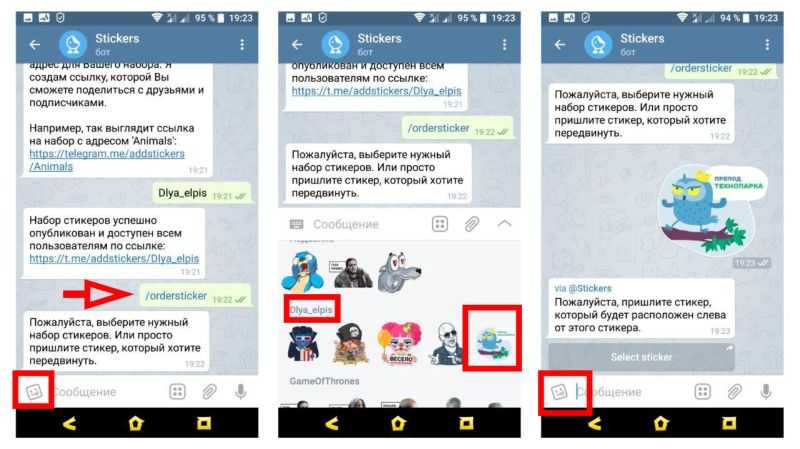 Если вы создаете стикерпак для пользователей, то отнеситесь к этому пункту ответственно: большинство людей раздражает, когда изображение не соответствует эмоджи. Кроме того, чем больше смайликов вы используете в пакете, тем чаще его будут добавлять.
Если вы создаете стикерпак для пользователей, то отнеситесь к этому пункту ответственно: большинство людей раздражает, когда изображение не соответствует эмоджи. Кроме того, чем больше смайликов вы используете в пакете, тем чаще его будут добавлять.